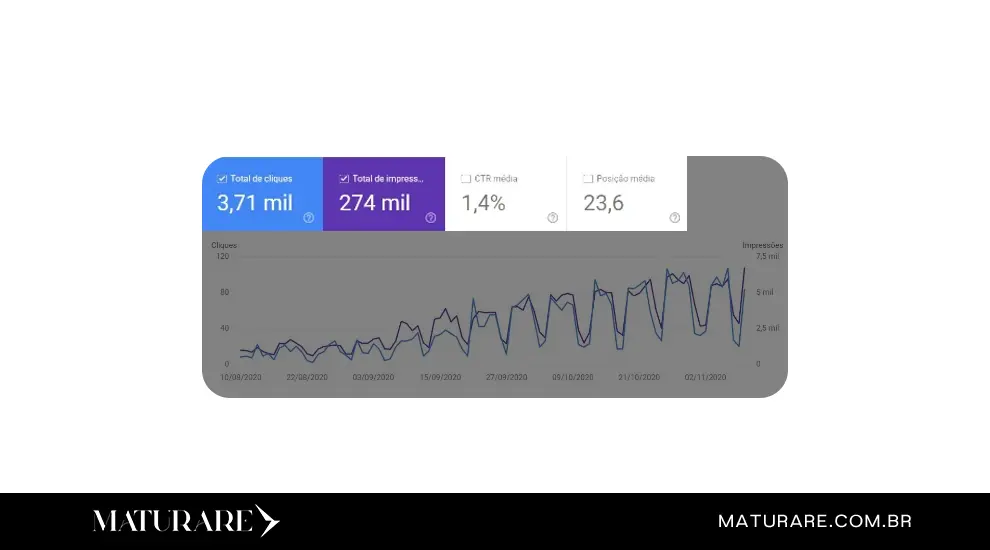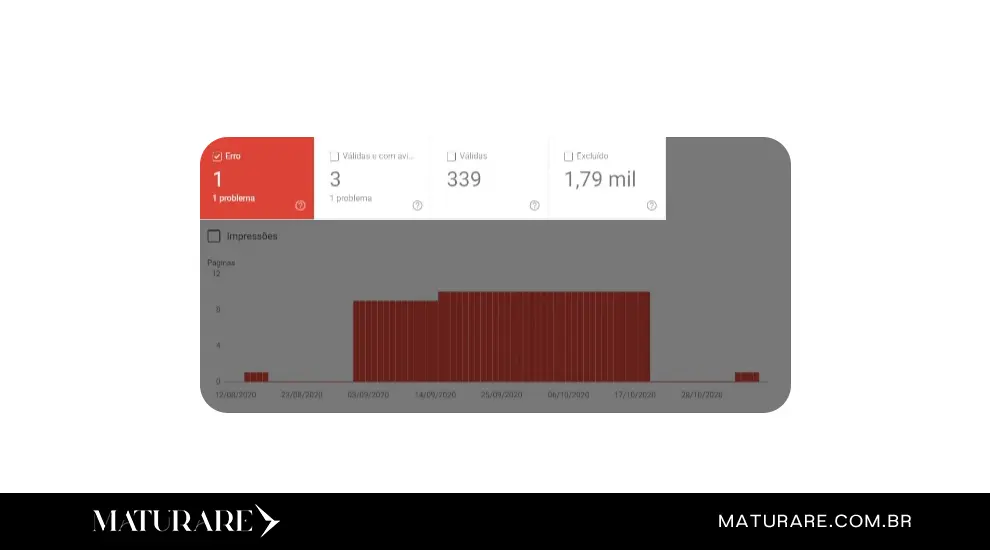- O Google Search Console é uma ferramenta usada por profissionais de marketing digital e SEO para analisar informações importantes sobre o posicionamento de uma página no Google.
No mundo acelerado e competitivo da internet, cada proprietário de site busca alcançar as mais altas posições nos resultados de busca do Google.
Isso porque, ser encontrado facilmente pelos usuários é a chave para aumentar o tráfego orgânico, a visibilidade e, consequentemente, o sucesso do seu empreendimento online.
Se você está pronto para decifrar os segredos para alcançar o topo das buscas, você está no lugar certo!
Continue lendo esse artigo para entender todo o funcionamento do Google Search Console e como configurar essa ferramenta para o seu site!
O que é o Google Search Console?
O Google Search Console é uma ferramenta do Google que apresenta uma série de informações sobre o posicionamento da sua página nas páginas de busca.
Além disso, essa ferramenta de SEO é utilizada para corrigir erros, criar estratégias e analisar o seu posicionamento na SERP com base na experiência do usuário!
É importante deixar claro que para utilizar o Google Search Console você deve ter em mãos o código de rastreamento no servidor DNS, para isso basta solicitar esse código para o desenvolvedor do seu site!
Agora que você já está preparado para acessar o Google Search Console, confira em seguida como utilizar as ferramentas deste aplicativo a seu favor!
Como usar as ferramentas de análise do Google Search Console?
Após fazer a instalação do seu código ao DNS, você já terá acesso às informações que foram coletadas em seu site!
Entretanto, é importante destacar que a análise dos dados pode demorar até 30 dias para ser finalizada.
Caso o seu site tenha algum problema que esteja afetando os resultados você será notificado logo no início. É possível acessar um resumo dessas informações por meio da aba “visão geral”.
Em seguida vamos entender como as principais ferramentas de análise do GSC (Google Search Console) funcionam e como usá-las a seu favor!
Desempenho da página
Uma das ferramentas mais importantes na hora de fazer uma estratégia de SEO no GSC (Google Search Console) é o relatório de desempenho da página.
Por meio dessa ferramenta, você pode visualizar informações, como:
- Progresso das métricas de acesso no site;
- Visualização de resultados no google;
- Taxa de conversão;
- Posicionamento.

Vale destacar que todas essas métricas são dados das pesquisas orgânicas feitas pelos usuários no Google. Ou seja, não incluem os dados de anúncios pagos no Google Ads.
Por meio de todas essas informações, você terá uma noção melhor do desempenho orgânico atual do seu site e das suas palavras-chave.
Inspeção de URL
A indexação de um site no Google é extremamente importante. Isso porque, caso o seu site não esteja indexado ele não vai aparecer nos resultados da pesquisa de um usuário, o que é extremamente grave!
Para isso existe a ferramenta de inspeção de URL. Por meio dessa ferramenta, você consegue verificar o status de indexação de uma página.
Para isso é muito simples, basta copiar o URL que você deseja consultar e colar na aba “inspeção de URL”.
Caso sua página esteja indexada você verá a seguinte mensagem:
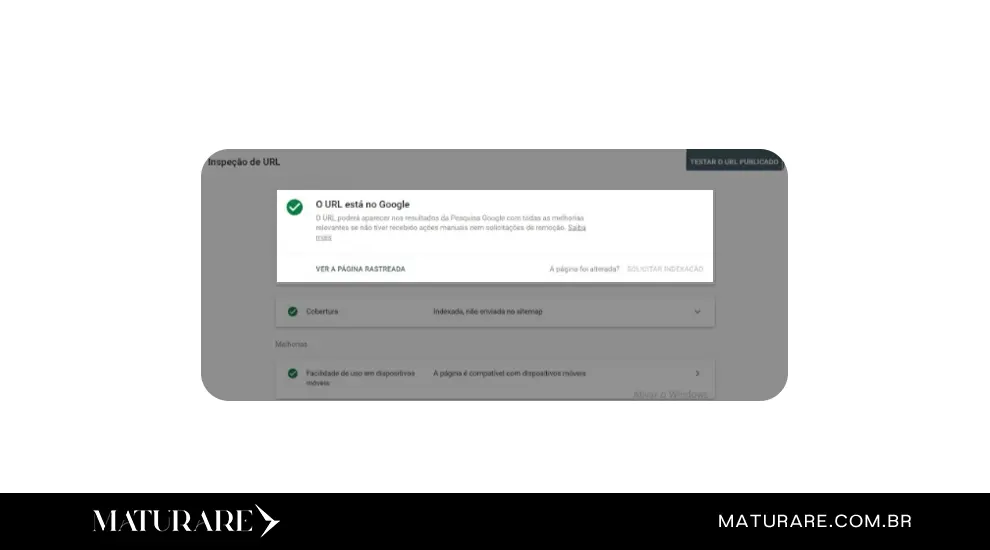
É válido destacar que você pode solicitar manualmente a indexação de uma página caso tenha algum tipo de problema clicando em “solicitar indexação”.
Cobertura
A aba “Cobertura” do GSC vai apresentar a lista de páginas:
- Indexadas;
- Válidas com avisos;
- Erros.

Assim, abaixo desse gráfico, você terá acesso a informações detalhadas dos problemas e avisos (caso alguma página esteja marcada com “Erro” ou “Válida com aviso”).
A parte mais incrível do Google Search Console é que além de apontar onde estão os problemas, você ainda pode clicar nos status de algum erro e descobrir como arrumá- lo.
Sitemap
De maneira geral o SiteMap (mapa do site), como o próprio nome diz, é como se fosse um mapa que indica para o Google como estão organizadas as suas páginas, facilitando a “interpretação” dos bots.
Os profissionais de SEO recomendam o SiteMap para sites que possuem mais de 100 páginas e você pode adicionar o seu por meio da aba “SiteMap”.
Web Vitals
Já faz mais de 6 anos que o Google vem valorizando cada vez mais a experiência do usuário ao entrar em um site.
Assim foi criado o Web Vitals, que são métricas do Google que estão diretamente ligadas a questões técnicas de um site e que impactam a experiência de navegação do usuário.
Você pode visualizar o desempenho das suas páginas levando em conta essa métrica por meio da aba “Principais Métricas da Web”.
Nessa aba, você terá acesso a todos os problemas envolvendo Web Vitals e quais são as medidas necessárias para resolver cada um deles.
Como configurar o Google Search Console?
Agora que você já sabe como funciona o Google Search Console, suas principais funções e ferramentas, vamos para uma parte um pouco mais técnica, a configuração do GSC!
Continue acompanhando para entender como adicionar o seu site no Google Search Console e como fazer a configuração do mesmo!
Como adicionar o meu Website no Google Search Console?
Primeiramente, para conectar o seu site com o Google Search Console você deve verificar a sua prioridade. Para isso basta fazer o login no GSC e clicar em “adicionar nova propriedade”.
Nesse momento você vai ter até cinco opções para seguir:
- Provedor de nome de domínio
- Tag HTML
- arquivo HTML
- Código de acompanhamento do Google Analytics
- Snippet de contêiner do Gerenciador de tags do Google
Propriedades de domínio
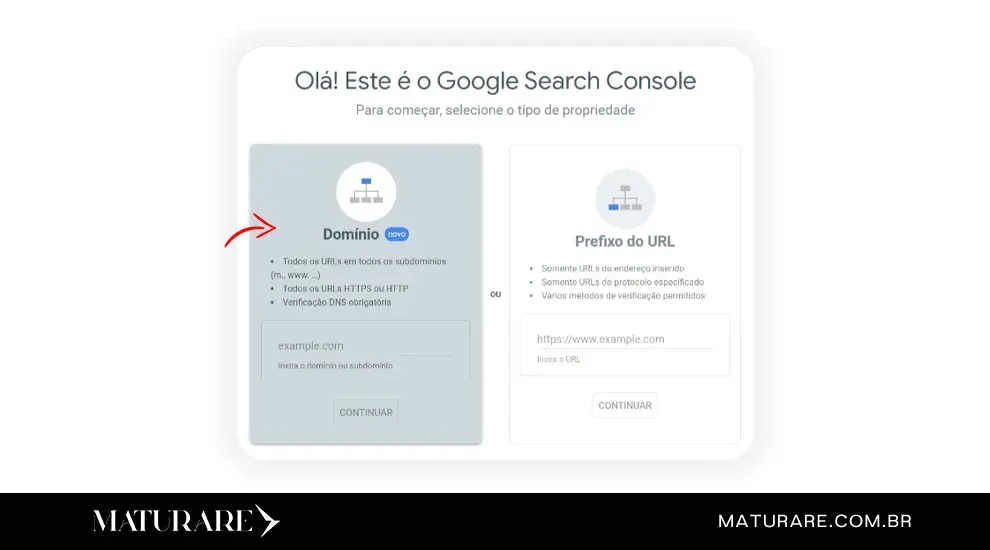
Assim que você selecionar o “adicionar nova prioridade” , você terá que escolher entre dois tipos de prioridade:
- Prioridade de prefixo de URL;
- Propriedade de domínio.
É importante destacar que a propriedade de prefixo de URL possui suporte para diversos tipos de verificação. Enquanto isso, a propriedade de domínio significa que só existe a verificação de registro de DNS.
Como verificar se a minha propriedade de domínio está usando o método de registro DNS?
No caso de um URL de propriedade de domínio, caso você adicione o “www”, a propriedade vai ser automaticamente criada sem esse protocolo.
Além disso, a prioridade de domínio engloba todos os subdomínios e subcaminhos de um site.
Para verificar se a sua propriedade está usando o método de registro do DNS, basta seguir o passo a passo a seguir:
- Escolha o tipo de prioridade como domínio no Google Search Console;
- Selecione o seu provedor de DNS que está na lista de provedores;
- Clique em iniciar verificação;
- Faça o login em seu provedor;
- Clique em autorizar verificação.
Depois de solicitado a verificação pode levar até 24 horas para acontecer!
Propriedade de prefixo de URL
A propriedade de prefixo de URL consegue oferecer suporte para até quatro métodos de verificação diferentes:
- Upload de arquivo HTML;
- Metatag;
- Google Analytics;
- Gerenciador de tags do Google.
Por meio da propriedade de prefixo de URL você consegue fazer a análise de subseções individuais de um site no GSC.
Dessa maneira, caso o seu site contenha subpastas, você pode criar contas separadas para cada uma dessas subpastas. Por exemplo, caso o seu site possua uma substas sobre receitas de massas, você pode criar uma conta para cada propriedade:
- “https://www.exemplo.com/” > https://www.exemplo.com/massas”
Agora, vamos aprender como fazer a verificação da propriedade de prefixo de URL para os quatro métodos disponíveis!
Como verificar a propriedade quando adicionado uma tag?
Veja a seguir um passo a passo de como verificar sua prioridade ao adicionar uma metatag em seu site:
- Escolha a opção prioridade de prefixo de URL;
- Coloque o seu site;
- Clique em outros métodos de verificação;
- Selecione a opção “tag HTML”;
- Copie a metatag que será apresentada;
- Cole a tag de cabeçalho que está na página inicial do seu site;
- Clique em “verificar no Google Search Console”.
Como verificar a propriedade de um arquivo HTML?
Para conseguir concluir a verificação do GSC ao fazer um upload de um arquivo HTML você deve adicionar o URL do seu site no campo que diz “Prefixo de URL” e em seguida:
- Clique na seção HTML;
- Faça o download do arquivo de verificação que ficará disponível;
- Faça o upload para o diretório raiz do seu site;
- Selecione a opção “verificar no Google Search Console”.
Como verificar os códigos do Google Analytics?
Muitas pessoas não sabem, mas é possível conectar o GSC com o Google Analytics. Primeiramente você deve verificar se você possui uma conta do Google Analytics que usa a mesma conta do Google e que possui a permissão para editar.
Depois disso, siga o passo a passo seguir para conectalas:
- Faça o login no GSC (com a mesma conta que você utiliza no Google Analytics);
- Vá em “adicionar propriedade” e digite o URL do seu site;
- Escolha a seção “Google Analytics”;
- Clique em “verificar prioridade”.
Como verificar o snippet do Google Tag Manager?
A última maneira de enviar o seu site para o Google Search Console é por meio do snippet do Google Tag Manager!
Para fazer a verificação é muito simples:
- Faça o login no GSC (com a mesma conta que você usa no Google Tag Manager);
- Clique em adicionar propriedade;
- Digite o URL do seu site;
- Selecione a opção “Tag Manager do Google”;
- Clique em verificar.
Como gerir permissões no GSC?
Assim que você fizer o login no GSC e conseguir confirmar que você é o proprietário do site vai ser possível acrescentar e gerir permissões de outros usuários.
Veja em seguida como funciona cada função disponível:
- Proprietário – Tem acesso completo a todas ferramentas do GSC e consegue acrescentar e gerir permissões;
- Usuário completo – Consegue ver qualquer tipo de dado no GSC, porém é limitado a determinadas ações;
- Usuário restrito – Consegue visualizar grande parte dos dados do GSC, mas não pode realizar ações;
- Associado – Pode visualizar alguns dados e fazer algumas ações específicas, porém fora do Google Search Console.
Para acrescentar uma nova permissão você deve:
- Selecione a propriedade;
- Clique em “configurações”;
- Vá em “usuários e permissões”;
- Clique em “adicionar usuário”
- Digite o email do usuário;
- Escolha o tipo de permissão que deseja.
Conclusão
Durante esse guia nós exploramos as diversas facetas do Google Search Console e como ele pode ser uma ferramenta transformadora para aprimorar a presença digital do seu site.
O Google Search Console é uma aliada valiosa nessa jornada, fornecendo informações valiosas que podem levar seu site a novos patamares.
À medida que você aplica os conhecimentos adquiridos neste guia, esteja atento às mudanças no cenário digital e às atualizações do Google. A indústria do SEO está em constante evolução, e estar atualizado é fundamental para permanecer relevante!
Google Search Console – FAQ (perguntas frequentas)
O que é o Google Search Console?
O Google Search Console é uma ferramenta gratuita do Google para analisar e otimizar a presença do site nos resultados de busca.
Como acessar o Google Search Console?
Acesse o Search Console em “https://search.google.com/search-console” e adicione seu site seguindo as etapas de verificação.
- Verificação HTML: Faça o download do arquivo de verificação fornecido pelo GSC e faça o upload para a raiz do seu site.
- Verificação por metatag: Copie a metatag fornecida pelo GSC e cole-a no código fonte da sua página inicial.
- Verificação do Google Analytics: Selecione a opção de verificar usando o Google Analytics e certifique-se de que a conta do Google Analytics esteja vinculada ao mesmo e-mail usado no GSC.
- Verificação por registro DNS: Adicione um registro DNS fornecido pelo GSC ao seu provedor de domínio.
Quais informações o Google Search Console fornece?
O GSC fornece dados sobre desempenho na página de resultados de pesquisa, cobertura do site, erros, problemas de indexação e outras informações muito importantes para os profissionais de SEO.
Como corrigir erros no Search Console?
Para corrigir erros no Google Search Console, acesse as seções “Cobertura” e “Inspeção de URL” para identificar os problemas. Analise as orientações fornecidas pelo GSC, faça as correções necessárias nas páginas afetadas e solicite a indexação. Monitore o progresso e repita o processo periodicamente para otimizar seu site para os mecanismos de busca.
O GSC ajuda no SEO do meu site?
Sim, o Google Search Console (GSC) é uma ferramenta poderosa que auxilia significativamente no SEO do seu site. Através do GSC, você pode monitorar o desempenho das palavras-chave, verificar erros de indexação, analisar a cobertura do site nos resultados de busca, e obter insights valiosos para otimizar sua estratégia de SEO.